Cómo Saber Si Windows 10 Está ACTIVADO
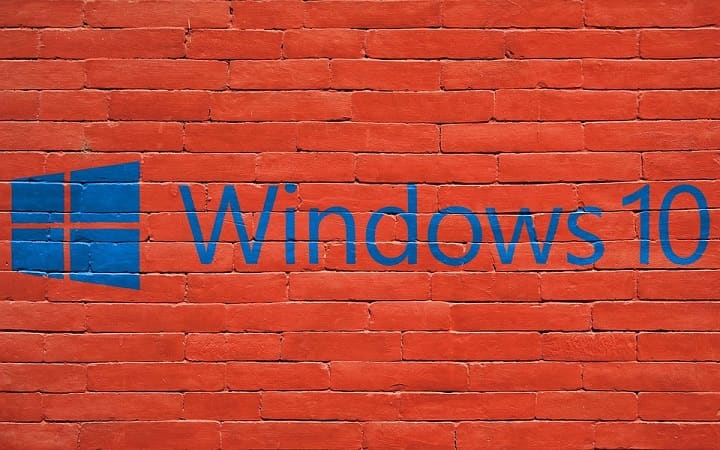
Actualmente muchas personas han activado en sus ordenadores el versátil Windows 10, sin embargo no todos saben cómo funciona exactamente, una de las preguntas más frecuentes es cómo saber si Windows 10 está activado, si esta pregunta también ha llegado a ti, no te preocupes, porque nosotros te ayudaremos a averiguarlo.
La forma más sencilla de saber si Windows 10 está activado es a través de un comando muy sencillo que te explicaremos más adelante, si quieres aprender un poco más de este sistema, no puedes dejar de leer nuestro post.
¿ Cómo Saber Que Mi Windows 10 Está Activado ? 2025
Lo primero que debes saber es que para poder usar Windows 10 es necesario contar con una licencia de pago, esta será necesaria para usar el sistema operativo sin ningún tipo de restricción eso problemas, esto también te ayudará a recibir las actualizaciones necesarias y un buen soporte técnico por parte de Microsoft.
Como bien te hemos mencionado, la forma de saber si Windows 10 está activado es con un comando muy sencillo, este te mostrará si se ha activado correctamente el sistema:
- Abre una ventana de símbolo del sistema (clic derecho del ratón sobre el ícono del menú inicio, luego seleccionar la opción símbolo del sistema).
- Teclear el comando slmgr.vbs/xpr y luego pulsar la tecla enter.
Si tu Windows esta correctamente activado, una ventana emergente te mostrará que la licencia está activada de forma permanente o temporal mostrando la fecha de caducidad del producto.
¿ Donde Ver Si Windows 10 Está Activado ?
Además del comando que hemos mostrado, otra forma acerca de saber si Windows 10 está activado es a través de la configuración del sistema, esto también te mostrará si la licencia de Windows 10 está correctamente activada. Los pasos que debes seguir son los siguientes:
- Entra a configuración.
- Actualización y seguridad.
- Activación.
Una vez realizados estos pasos el sistema te mostrará un mensaje indicando si el Windows está o no correctamente activado, siguiendo estas opciones podrás ver el estado de activación del Windows sin necesidad de utilizar el comando anterior.
Comprobar Que Windows 10 Está Activado 2025
Es muy importante que aprendas a saber si Windows 10 está activado, esto se debe a que si utilizas un sistema operativo sin que esté correctamente activado puede resultar muy peligroso, pues si pasa el tiempo de prueba y caduca el tiempo de activación, muchas aplicaciones pueden llegar a bloquearse de forma inesperada, causando la pérdida de información importante.
Además de ello, también corres un riesgo mucho más grande y es que el sistema operativo se bloquee completamente, por ello, una vez instales el programa, debes verificar que has colocado correctamente la clave del producto y que se ha instalado de forma correcta, así evitarás riesgos.
Windows 10 Está Activado En Este Dispositivo Con Derechos Digitales
Si has tenido problemas con la instalación inicial de Windows 10, pero al instalarla te da el siguiente mensaje “Windows 10 esta activado en este dispositivo con derechos digitales”, esto indica que podrás volver a instalar el producto sin tener la clave del producto, haciendo así que la activación de la copia original sea mucho más sencilla.
La ley digital te permite validar de forma automática que tu copia Windows 10 sea original y esta se reconozca como una copia normal.
La forma de saber si Windows 10 está activado con derechos digitales es muy sencilla y se puede averiguar también desde el menú del ordenador siguiendo los siguientes pasos:
- Abrir el menú inicio.
- Ir a la opción “configuración”.
- Luego “actualización de seguridad”.
- Hacer clic en activar.
Una vez allí, justo al lado de la clave del producto podrás leer el mensaje “Windows 10 está activado en este dispositivo con derechos digitales”.
Esto quiere decir que podrás instalar o reinstalar el sistema operativo Windows 10 ya sea 32 o 64 bits en el dispositivo cada vez que así lo desees sin tener que colocar la clave del producto cada vez que lo hagas.
Cuando la instalación de Windows se ha completado de forma exitosa y te conectas a Internet, el sistema operativo se activará de forma automática.
¿ Cuando Se Activa Windows 10 Con Derechos Digitales ?
Una forma de cómo saber si Windows 10 está activado es tener en claro cuáles son los casos en los que el sistema se activa con derechos digitales, de esta manera, podemos describir 4 casos:
- Se obtiene Windows 10 con derechos digitales, si este ha sido producto de una actualización de una copia original de Windows ya sea de una versión 7, 8 u 8.1.
- Si este ha sido el caso, se puede activar el producto utilizando la clave de alguna de las versiones originales anteriores.
- Si el sistema operativo Windows 10 fue comprado de forma directa en la tienda y fue activado siguiendo las instrucciones del asistente de instalación.
- En el caso de transición desde Windows 10, inicio de la versión Windows Pro mediante la tienda de Windows.
- Si se está utilizando el sistema Windows como una herramienta para obtener información favorecida de las versiones con vista previa en cualquier otro equipo en el que ya se tenía el sistema operativo Windows 10.
Como puedes observar, las formas de saber si Windows 10 está activado de manera exitosa, son muy sencillas, pero si las anteriores no te han convencido del todo, te presentamos una tercera opción con la que podrás verificar el estado del producto que has obtenido, solo deberás seguir los siguientes pasos:
- Oprimir las teclas “Windows” + “R” al mismo tiempo, esto abrirá una pantalla.
- Una vez se abra la pantalla, deberás presionar “Ejecutar”.
- Luego deberás escribir cmd.
- Una vez se abra el símbolo del sistema, deberás escribir lo siguiente: slmgr-xpr luego presionar la tecla “enter”.
Quizás Te Interese 👇👇
- Buscar DNI En España
- Como Saber De Cuantos Kilates Es El Oro
- Cómo Saber Mis Antecedentes Penales Por Internet
Esta es otra forma sencilla de cómo saber si Windows 10 está activado, ahora podrás confirmar el estado del sistema en tu ordenador o en el de algún amigo o familiar con total confianza. Verifica tu equipo y evita contratiempos con tus archivos de importancia. ¡Trabaja sobre seguro!


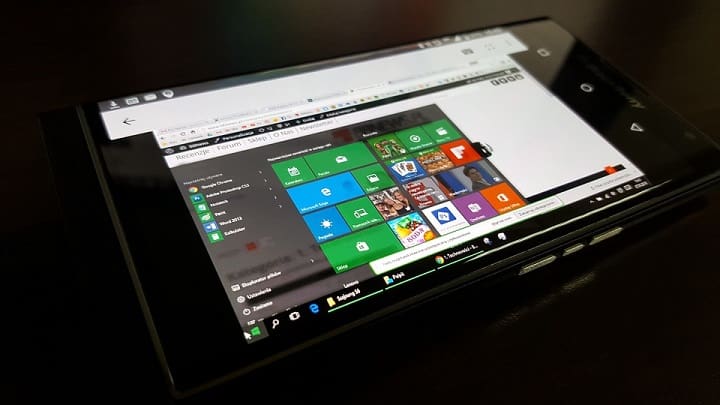
Deja una respuesta